フォームエントリの表示

お知らせ:当社は、お客様により充実したサポート情報を迅速に提供するため、本ページのコンテンツは機械翻訳を用いて日本語に翻訳しています。正確かつ最新のサポート情報をご覧いただくには、本内容の英語版を参照してください。
フォームが正常に作成され、共有されると、フォームへの回答は すべてのエントリの下にリストアップされます。ここで、すべてのエントリを概要として表示し、特定の基準に基づいてグループ化することができます。また、表示を変更したり、エントリを編集したり、エントリにタスクを割り当てたり、エントリをエクスポートすることもできます。
あなたのフォームへの各回答は、すべてのエントリ セクションの下にデータとして追加されます。
フォームの回答を表示するには、あなたのフォームの名前の下の すべてのエントリ をクリックします。
フォームビルダー内のリンクを使用して すべてのエントリ にアクセスすることもできます。
フォームのすべてのエントリがリストアップされます。
表示の種類
Zoho Formsでは、データを表示するための2つの異なる方法を提供しています。それらは次のとおりです。
リスト表示
リスト表示では、すべてのエントリがまとめられ、表計算シートのような表形式で表示されます。これはすべてのエントリーセクションでのデフォルトの表示方法です。リスト表示を使用すると、全データを単一の画面で一覧表示することができます。項目名は列ヘッダーとして表示され、各データは行に占めます。これにより、情報を一目で確認することができます。
カンバン表示
カンバン表示は、データを視覚的に魅力的な方法で表す方法を提供します。ドロップダウンやラジオボタンのような選択項目を使用してエントリをカテゴリ分けします。ドロップダウンやラジオボタンでの選択は列ヘッダーとなります。これにより、データセット内の異なるカテゴリ間で視覚的に明確な区別が生まれます。レポート内の各データは視覚的なカードに変換されます。このカードはエントリに関連する情報を表示することができ、スキャンして理解するのが容易になります。エントリは反応者が選択したものに基づいて関連する列の下に自動的にグループ化されます。これにより、各カテゴリに何エントリが含まれているかを一目で確認することができます。
例えば、あなたがデジタルマーケティングの様々なトピックについてのウェビナーシリーズを主催しているとしましょう。どのウェビナーが登録者から最も関心を引いているかを理解したいと考えています。カンバン表示のレポートを使うことで、選択したウェビナートピックに基づいてエントリを瞬時にカテゴライズすることができます。これにより、視聴者の関心を測定し、最も人気のあるトピックを特定することができます。
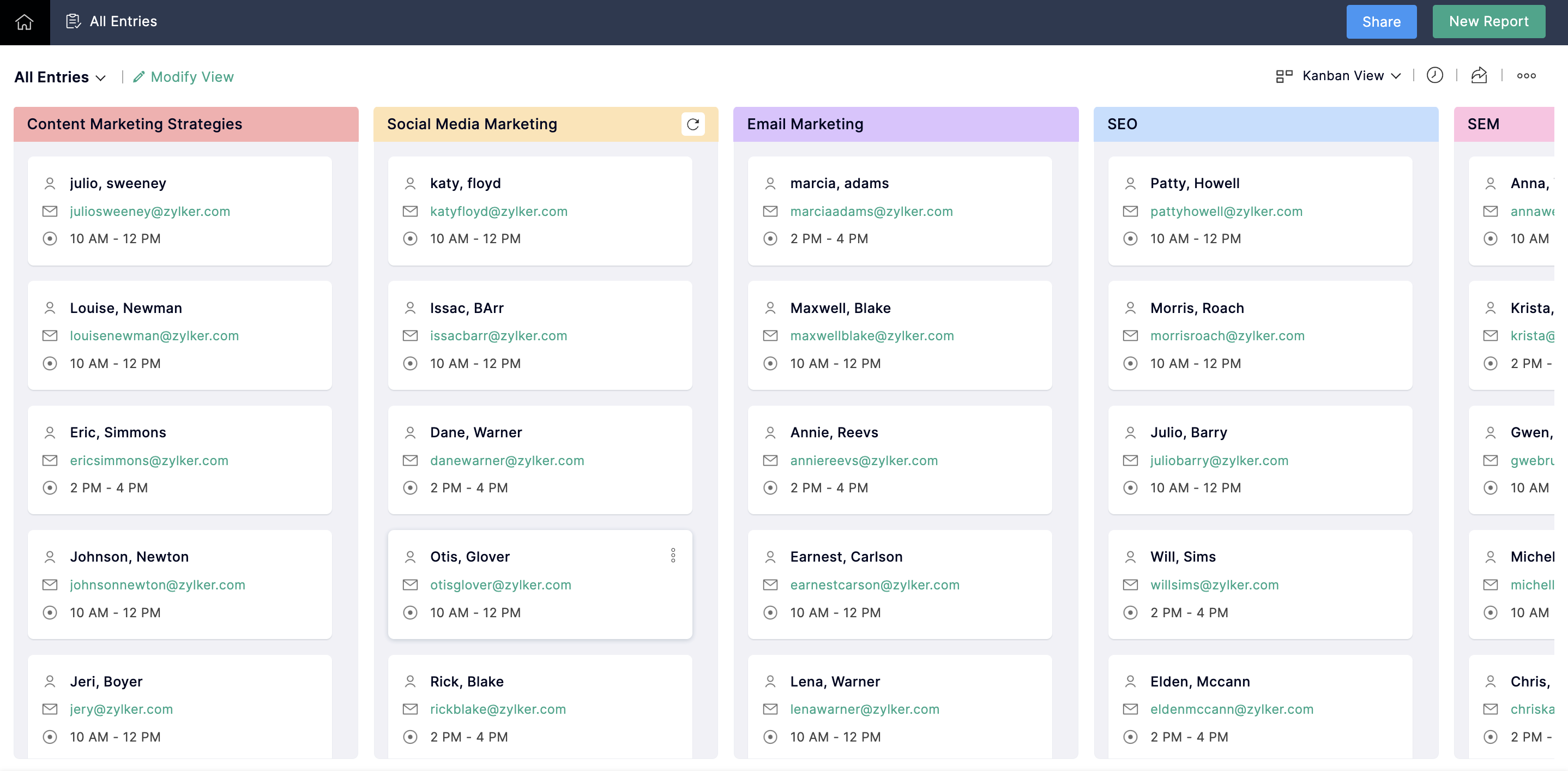
リスト表示
エントリの並べ替え
特定の列のエントリを昇順または降順に並べ替えるには,
- 列をホバーし、列専用のドロップダウンボタンをクリックします。
- 昇順または降順を選択します。 選択ベースの項目に値を割り当てた場合、割り当てられた値も表示することができます。
列をピン留めして固定表示
特定の列を固定表示させ、他の列をスクロールしながらその列をロック中に保つことができます。これを行うには、
- 列の上にマウスを置いて、その列専用のドロップダウンボタンをクリックします。
- 表示された「固定表示に追加する」を選択します。
列の幅を変更する
列の幅を調整するには、列のヘッダーの端をクリックしてドラッグします。目的の幅に達したらマウスを放します。
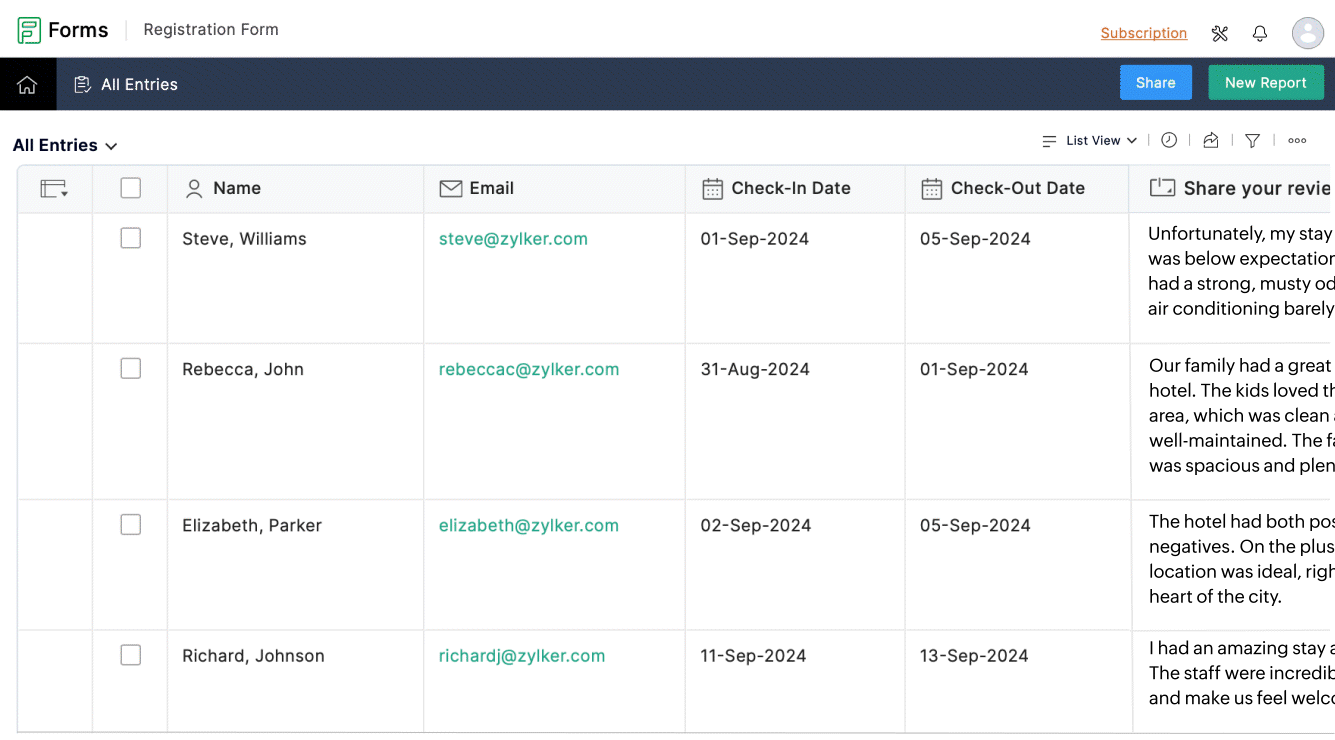
列を表示/非表示にする
テーブルの全エントリの表示から任意の列を表示または非表示にするには、
- 列ヘッダーの左のアイコンをクリックします。
- 必要な列を選択する/選択しない。
項目のカスタマイズ
選択肢を明確に識別できるように、選択型の項目(ドロップダウン、ラジオ、マルチプルチョイス、チェックボックス)に異なるフォントと背景色を適用できます。下に示すように。
そうするには、
- 任意の選択型の列のドロップダウンをクリックし、カスタマイズするを選択します。
- ポップアップで、リストした選択肢すべてのフォントと背景色を設定します。

メモ: ここでのカラーカスタマイズはレポートに反映され、レポート内でカスタマイズを変更したりリセットしたりできます。
追加フィールドの含有
すべてのエントリーセクションに特定の追加列を含めることができます。これは、右上隅の水平省略記号アイコンをクリックし、追加項目 オプションを選択することで行います。
IPアドレス、追加されたメールアドレス、更新時間、送信者の位置、送信者の緯度、送信者の経度、送信された言語、GOOGLE_CLICK_ID、支払い先、支払い方法、支払い 取引ID、フォーム承認履歴、編集レスポンスURLの列をすべてのエントリーセクションに含めることができます。
チェック出力は組織のメンバーがフォームのエントリを閲覧できるようにする方法です。
チェック出力は組織のメンバーがフォームのエントリを閲覧できるようにする方法です。
シリアル番号表示の切り替え
フォームのすべてのエントリセクション内では、シリアル番号を表示する機能を用いて、各エントリに対して連続したシリアル番号を表示する列を含めることができます。
デフォルトでは、この列は表示されませんが、有効化するとリスト内のデータ順に基づいて各データに対してシーケンス番号が表示されます。
シリアル番号をすべてのエントリセクションに組み込むには、右上の角にある水平省略記号アイコンをクリックし、表示 シリアル番号を選択します。この機能は、ユーザーがフォームの送信リスト内のエントリの順序に基づいてエントリを追跡し、識別するのを容易にします。
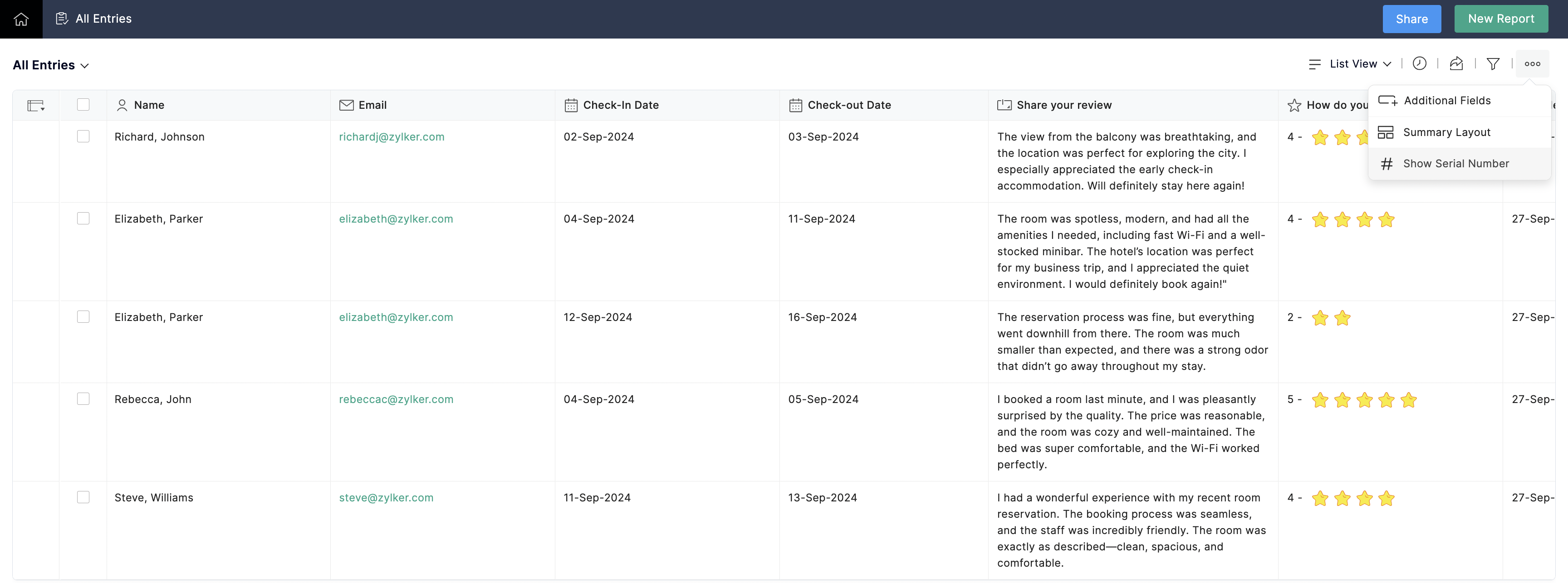
シリアル番号を表示することを選択すると、エントリの系列番号が表示される列が作成されます。 その例を以下に示します。
シリアル番号を隠すことにした場合、右上の角にある水平省略記号アイコンをクリックし、隠す シリアル番号を選択します。
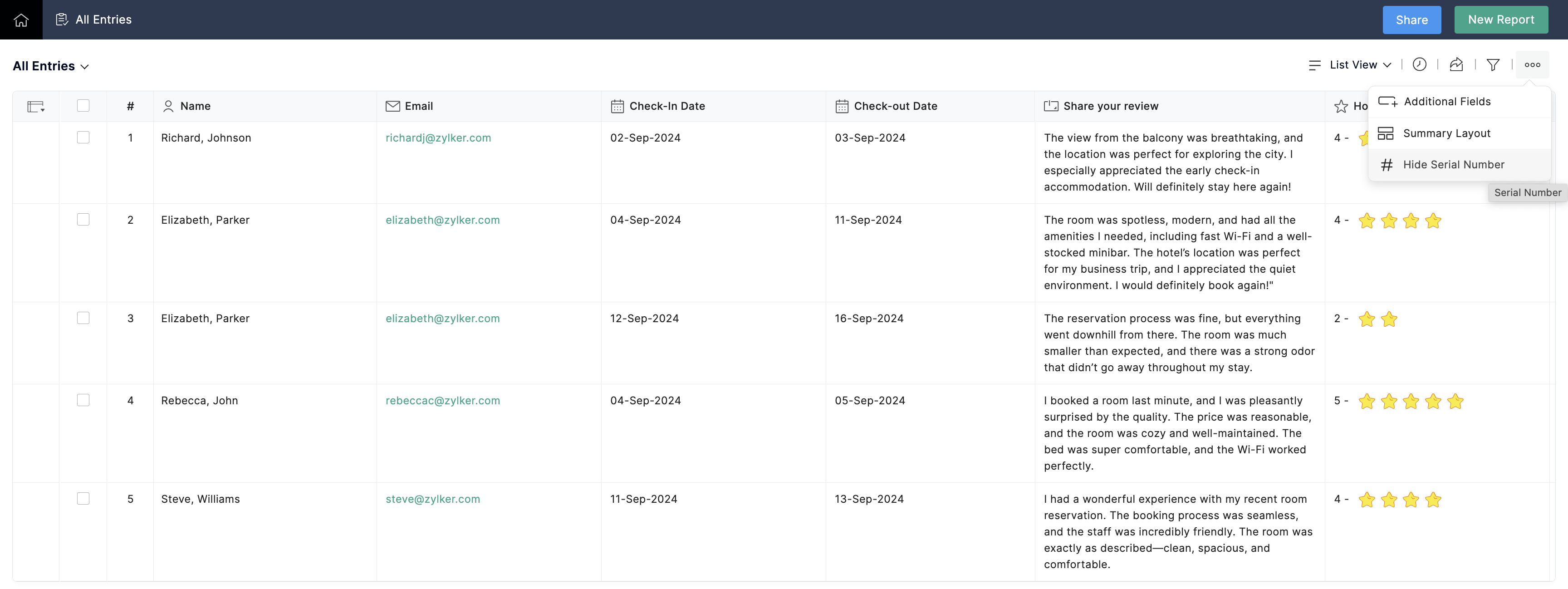
ビューの切り替え
すぐにすべてのエントリーセクションをList表示からKanban表示に切り替えるには,
- 右上角にある表示名をクリックします。
- リストからカンバンにすべてのエントリを設定するために、Kanban表示を選択します。
Kanban表示
Kanban表示の設定
- 右上隅にある表示する名前ドロップダウンをクリックし、Kanban表示するを選択します。
- 注目のポップアップにてはいをクリックしてKanban表示に移行します。
-
エントリーをグループ化する項目を選択しグループColumns Byで入力し次をクリック.
 メモ: ドロップダウンとラジオ選択項目のみが選択可能となります。
メモ: ドロップダウンとラジオ選択項目のみが選択可能となります。
-
Kanbanカードに表示する項目を選択します。追加の項目を含めるために
をクリックします。
 メモ: 最大で4つの項目を追加できます。マトリクス項目とサブフォーム項目はKanban表示ではサポートされていません。
メモ: 最大で4つの項目を追加できます。マトリクス項目とサブフォーム項目はKanban表示ではサポートされていません。
-
入力した形式のエントリーをKanban形式で表示するには保存します。
 メモ:
メモ: Kanban 表示は最大で20カラムまで表示できます。 グループ化要素が20より多い項目を持っている場合、最初の20選択項目がカラムで初期表示されます。「すべてのエントリ」に表示される選択項目を編集するには、「表示を修正」をレポートでクリックしてください。各列は最大で1000エントリを表示することができます。
表示を修正する
「すべてのエントリ」セクションに表示される項目を変更したり、列のグループ化項目を変更したり、表示を修正するオプションを使用して選択肢を編集するオプションがあります。
これを行うには、
- 左上の角にある「表示を修正」をクリックします。
- 表示を修正するポップアップで、カード 項目を選択して項目を追加したり削除したりします。必要な変更が完了したら、 完了をクリックします。
- データがグループ化される項目を変更するには、列グループ化の下で目的の項目を列グループ化で選択します。 例えば、コースの選択に基づいてカラムをグループ化する代わりに、参加者の標準時間帯に基づいてグループ化できます。
-
グループ化列の項目の選択肢をカスタマイズするには、選択肢の表示の編集をクリックします。
選択肢を編集する場合、以下のことができます。
- 選択項目をドラッグアンドドロップして、すべてのエントリーセクションでの順番を並べ替えます。
- 不要な選択項目の選択を解除し、それらをすべてのエントリーセクションから排除します。
アイコンをクリックして選択項目の背景色を変更します。
アイコンをクリックして選択項目のフォント色を変更します。
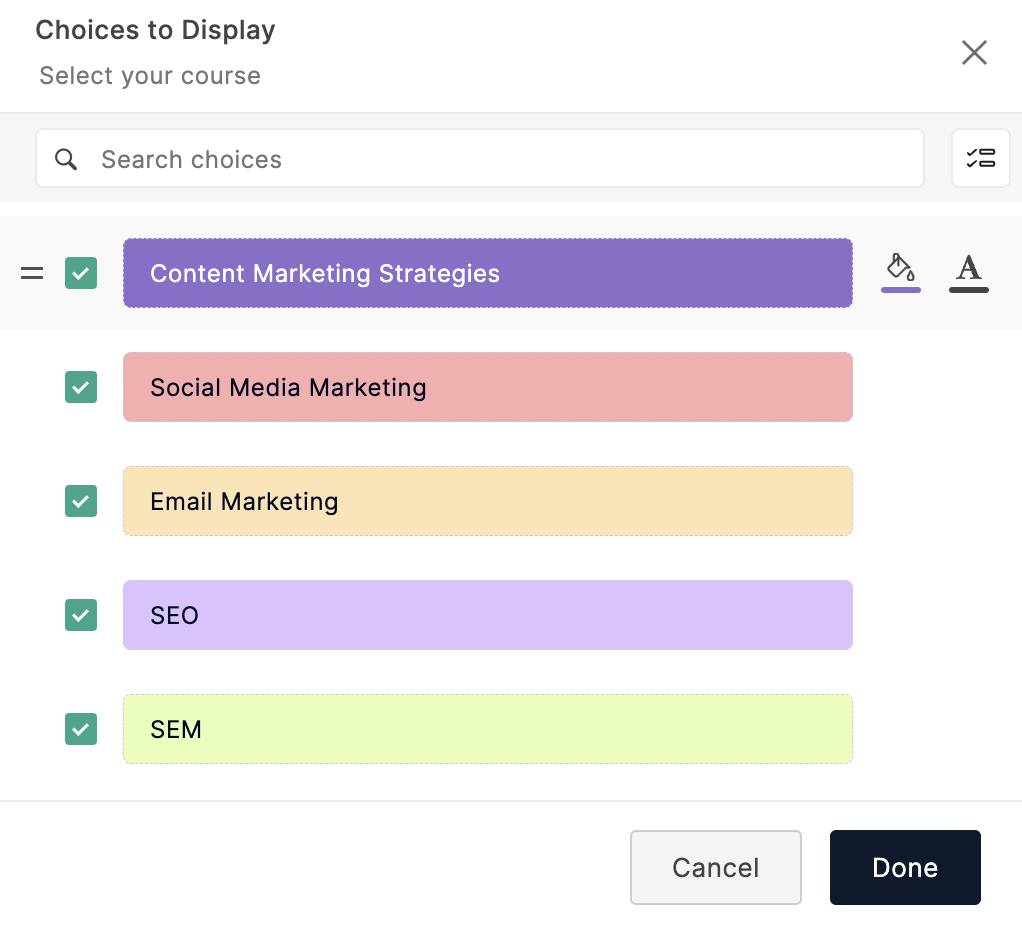
ビューの切り替え
素早くKanban表示からList表示に切り替えるには、右上の角にある表示名をクリックし、List表示を選択します。

メモ: Kanban表示からList表示に切り替えると、Kanban表示の設定が削除されます。
Zoho CRM 管理者向けトレーニング
「導入したばかりで基本操作や設定に不安がある」、「短期間で集中的に運用開始できる状態にしたい」、「運用を開始しているが再度学び直したい」 といった課題を抱えられているユーザーさまに向けた少人数制のオンライントレーニングです。
日々の営業活動を効率的に管理し、導入効果を高めるための方法を学びましょう。
Zoho Campaigns Resources
Zoho WorkDrive Resources
New to Zoho Workerly?
New to Zoho Recruit?
New to Zoho CRM?
New to Zoho Projects?
New to Zoho Sprints?



















